Hvad er Search.safefinder.info?
Search.safefinder.info er en browser hijacker, der hører til Linkury Inc. Det træder normalt systemer sammen med det uønskede program kaldet sikkert Finder. Dog har det også været forbundet med andre browser hijackers, der bruger det som et søgeværktøj. Desværre, det uønskede program kan ikke have tillid til. Sine vigtigste side, Safefinder.com, er ofte blokeret af sikkerhed hjælpeprogrammer på grund af at have usikre omdømme eller usikkert indhold. Der er ingen grund til hvorfor du skal tøve med Search.safefinder.info fjernelse. Jo hurtigere du opsige flykapreren, jo hurtigere kan du gå tilbage til dine oprindelige indstillinger.
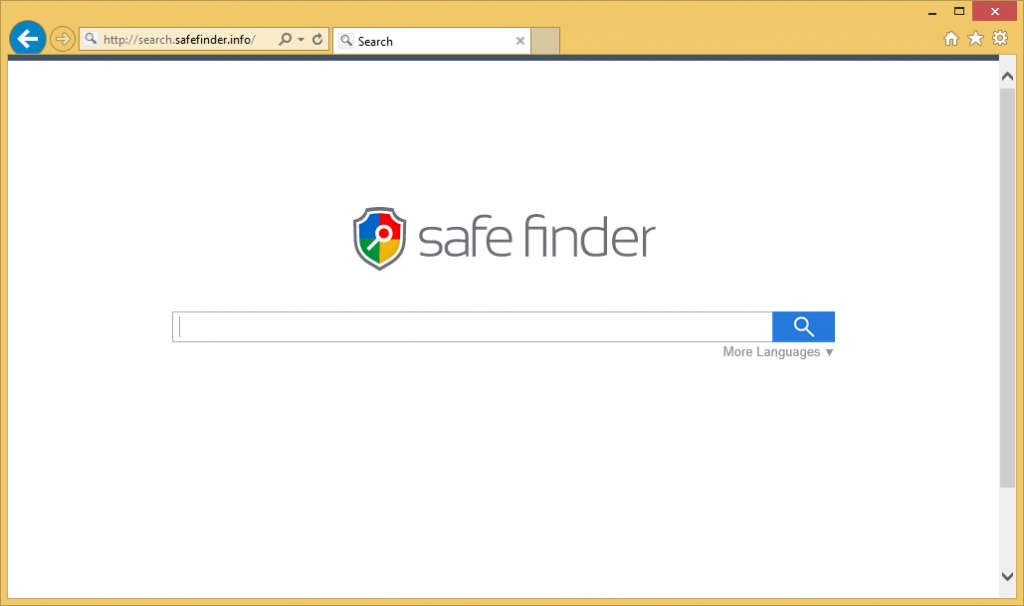
Hvordan virker Search.safefinder.info?
Den vigtigste distributionsmetode, der bruges af sikre Finder kaldes bundling. Det bliver knyttet til gratis software fra tredjepart. Når du installerer det, bliver du præsenteret med ekstra tilbud. Hvis du springer gennem guiden uden at betale opmærksom på det, accepterer du disse tilbud uforvarende. For at sikre, det ikke sker, skal du vælge Avanceret eller Custom mode og afvise alle yderligere tilbud præsenteres for dig. Sørg for at være opmærksomme på alle trin i opsætningen, som du kan have at falde mere end ét tilbud.
Når sikker Finder bliver installeret, ændrer det dine browserindstillinger. Det sætter Search.safefinder.info som din startside og standardsøgemaskine. Hvis du gør brug af denne udbyder, vil du få oprindelige resultater, men de vil være fuld af sponsorerede links. Du vil se reklamer på andre hjemmesider, som du besøger samt. De vises i form af pop-ups, bannere, links, Kuponer, Interstitiel annoncer og så videre. Det er vigtigt, at du holder i sindet at disse annoncer ikke godkendt af softwaren, så de kunne være usikre og føre dig til beskadigede websteder. Vi anbefaler, at du undgår alle reklamer, indtil du slippe af med Search.safefinder.info.
Sådan fjerner Search.safefinder.info?
For at fjerne Search.safefinder.info fra dine browsere, vil du nødt til at afinstallere sikkert Finder fra din PC og dine browserudvidelser først. Når du gør det, bør om fastsættelse af dine browserindstillinger ikke være et problem. Du kan fuldføre Search.safefinder.info fjernelse, manuelt eller automatisk. Hvis du vælger den første valgmulighed, er du velkommen til at bruge vejledningen har vi forberedt under artiklen. Hvis på den anden side, du vælger den mere pålidelig løsning, skal du gennemføre en malware afsked værktøj. Anti-malware, som du kan downloade fra vores hjemmeside, vil slette Search.safefinder.info, dets tilknyttede program og andre uønskede komponenter. Det vil også blive nyttigt, selv efter du opsige Search.safefinder.info som det kommer med real-time online beskyttelse og andre gavnlige egenskaber.
Offers
Download værktøj til fjernelse afto scan for Search.safefinder.infoUse our recommended removal tool to scan for Search.safefinder.info. Trial version of provides detection of computer threats like Search.safefinder.info and assists in its removal for FREE. You can delete detected registry entries, files and processes yourself or purchase a full version.
More information about SpyWarrior and Uninstall Instructions. Please review SpyWarrior EULA and Privacy Policy. SpyWarrior scanner is free. If it detects a malware, purchase its full version to remove it.

WiperSoft revision detaljer WiperSoft er et sikkerhedsværktøj, der giver real-time sikkerhed fra potentielle trusler. I dag, mange brugernes stræbe imod download gratis software fra internettet, m ...
Download|mere


Er MacKeeper en virus?MacKeeper er hverken en virus eller et fupnummer. Mens der er forskellige meninger om program på internettet, en masse af de folk, der så notorisk hader programmet aldrig har b ...
Download|mere


Mens skaberne af MalwareBytes anti-malware ikke har været i denne branche i lang tid, gør de for det med deres entusiastiske tilgang. Statistik fra sådanne websites som CNET viser, at denne sikkerh ...
Download|mere
Quick Menu
trin 1. Afinstallere Search.safefinder.info og relaterede programmer.
Fjerne Search.safefinder.info fra Windows 8
Højreklik på baggrunden af Metro-skærmen, og vælg Alle programmer. Klik på Kontrolpanel i programmenuen og derefter Fjern et program. Find det du ønsker at slette, højreklik på det, og vælg Fjern.


Fjerne Search.safefinder.info fra Windows 7
Klik Start → Control Panel → Programs and Features → Uninstall a program.


Fjernelse Search.safefinder.info fra Windows XP:
Klik Start → Settings → Control Panel. Find og klik på → Add or Remove Programs.


Fjerne Search.safefinder.info fra Mac OS X
Klik på Go-knappen øverst til venstre på skærmen og vælg programmer. Vælg programmappe og kigge efter Search.safefinder.info eller andre mistænkelige software. Nu skal du højreklikke på hver af disse poster, og vælg Flyt til Papirkurv, og derefter højre klik på symbolet for papirkurven og vælg Tøm papirkurv.


trin 2. Slette Search.safefinder.info fra din browsere
Opsige de uønskede udvidelser fra Internet Explorer
- Åbn IE, tryk samtidigt på Alt+T, og klik på Administrer tilføjelsesprogrammer.


- Vælg Værktøjslinjer og udvidelser (lokaliseret i menuen til venstre).


- Deaktiver den uønskede udvidelse, og vælg så Søgemaskiner. Tilføj en ny, og fjern den uønskede søgeudbyder. Klik på Luk.Tryk igen på Alt+T, og vælg Internetindstillinger. Klik på fanen Generelt, ændr/slet URL'en for startsiden, og klik på OK.
Ændre Internet Explorer hjemmeside, hvis det blev ændret af virus:
- Tryk igen på Alt+T, og vælg Internetindstillinger.


- Klik på fanen Generelt, ændr/slet URL'en for startsiden, og klik på OK.


Nulstille din browser
- Tryk Alt+T. Klik Internetindstillinger.


- Klik på fanen Avanceret. Klik på Nulstil.


- Afkryds feltet.


- Klik på Nulstil og klik derefter på Afslut.


- Hvis du ikke kan nulstille din browsere, ansætte en velrenommeret anti-malware og scan hele computeren med det.
Slette Search.safefinder.info fra Google Chrome
- Tryk på Alt+F igen, klik på Funktioner og vælg Funktioner.


- Vælg udvidelser.


- Lokaliser det uønskede plug-in, klik på papirkurven og vælg Fjern.


- Hvis du er usikker på hvilke filtypenavne der skal fjerne, kan du deaktivere dem midlertidigt.


Nulstil Google Chrome hjemmeside og standard søgemaskine, hvis det var flykaprer af virus
- Åbn Chrome, tryk Alt+F, og klik på Indstillinger.


- Gå til Ved start, markér Åbn en bestemt side eller en række sider og klik på Vælg sider.


- Find URL'en til den uønskede søgemaskine, ændr/slet den og klik på OK.


- Klik på knappen Administrér søgemaskiner under Søg. Vælg (eller tilføj og vælg) en ny søgemaskine, og klik på Gør til standard. Find URL'en for den søgemaskine du ønsker at fjerne, og klik X. Klik herefter Udført.




Nulstille din browser
- Hvis browseren fortsat ikke virker den måde, du foretrækker, kan du nulstille dens indstillinger.
- Tryk Alt+F. Vælg Indstillinger.


- Tryk på Reset-knappen i slutningen af siden.


- Tryk på Reset-knappen en gang mere i bekræftelsesboks.


- Hvis du ikke kan nulstille indstillingerne, købe et legitimt anti-malware og scanne din PC.
Fjerne Search.safefinder.info fra Mozilla Firefox
- Tryk på Ctrl+Shift+A for at åbne Tilføjelser i et nyt faneblad.


- Klik på Udvidelser, find det uønskede plug-in, og klik på Fjern eller deaktiver.


Ændre Mozilla Firefox hjemmeside, hvis det blev ændret af virus:
- Åbn Firefox, klik på Alt+T, og vælg Indstillinger.


- Klik på fanen Generelt, ændr/slet URL'en for startsiden, og klik på OK. Gå til Firefox-søgefeltet, øverst i højre hjørne. Klik på ikonet søgeudbyder, og vælg Administrer søgemaskiner. Fjern den uønskede søgemaskine, og vælg/tilføj en ny.


- Tryk på OK for at gemme ændringerne.
Nulstille din browser
- Tryk Alt+H.


- Klik på Information om fejlfinding.


- Klik på Nulstil Firefox ->Nulstil Firefox.


- Klik på Afslut.


- Hvis du er i stand til at nulstille Mozilla Firefox, scan hele computeren med en troværdig anti-malware.
Fjerne Search.safefinder.info fra Safari (Mac OS X)
- Få adgang til menuen.
- Vælge indstillinger.


- Gå til fanen udvidelser.


- Tryk på knappen Fjern ved siden af den uønskede Search.safefinder.info og slippe af med alle de andre ukendte poster samt. Hvis du er i tvivl om forlængelsen er pålidelig eller ej, blot fjerne markeringen i afkrydsningsfeltet Aktiver for at deaktivere det midlertidigt.
- Genstart Safari.
Nulstille din browser
- Tryk på menu-ikonet og vælge Nulstil Safari.


- Vælg de indstillinger, som du ønsker at nulstille (ofte dem alle er forvalgt) og tryk på Reset.


- Hvis du ikke kan nulstille browseren, scanne din hele PC med en autentisk malware afsked programmel.
Site Disclaimer
2-remove-virus.com is not sponsored, owned, affiliated, or linked to malware developers or distributors that are referenced in this article. The article does not promote or endorse any type of malware. We aim at providing useful information that will help computer users to detect and eliminate the unwanted malicious programs from their computers. This can be done manually by following the instructions presented in the article or automatically by implementing the suggested anti-malware tools.
The article is only meant to be used for educational purposes. If you follow the instructions given in the article, you agree to be contracted by the disclaimer. We do not guarantee that the artcile will present you with a solution that removes the malign threats completely. Malware changes constantly, which is why, in some cases, it may be difficult to clean the computer fully by using only the manual removal instructions.
